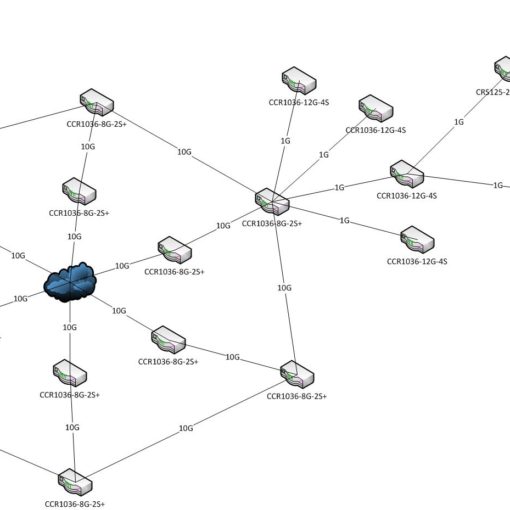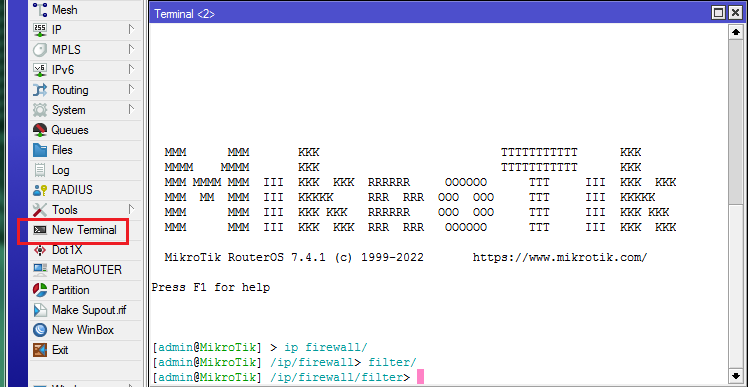
Настроить статическую маршрутизацию – это как обучить GPS-навигатор передвигаться без интернета. Нужно чётко задать маршруты, иначе пакеты данных начнут метаться по сети, как потерянный турист без карты. Сегодня разберём, как правильно настроить статические маршруты на Mikrotik, зачем они нужны и какие подводные камни могут встретиться. 🚀
🧐 Что такое статическая маршрутизация?
Проще говоря, статическая маршрутизация – это когда мы вручную говорим роутеру: «Дружище, если тебе нужно отправить пакеты в сеть X, используй путь через Y». Никакой автоматики, никаких динамических протоколов – только чёткие инструкции.
Используется в случаях, когда:
- Нужно настроить простую сеть без лишних усложнений.
- Динамические протоколы маршрутизации (OSPF, BGP) – избыточны.
- Есть несколько маршрутизаторов, и мы хотим вручную определить маршруты.
🔧 Настройка статического маршрута в Mikrotik
Допустим, у нас есть две сети:
- 192.168.1.0/24 (основная, подключена к ether1)
- 192.168.2.0/24 (дополнительная, подключена к ether2)
Нам нужно, чтобы устройства из первой сети могли обращаться ко второй через Mikrotik.
🌍 Через Web-интерфейс (WebFig)
- Открываем Winbox или заходим через браузер (192.168.88.1).
- Переходим в IP → Routes.
- Нажимаем Add (+).
- В поле Dst. Address вводим
192.168.2.0/24. - В поле Gateway указываем IP-адрес маршрутизатора в основной сети (например,
192.168.1.254). - Нажимаем OK.
🖥️ Через терминал (CLI)
Если вы из тех, кто любит «говорить» с роутером через командную строку, вот простая команда:
/ip route add dst-address=192.168.2.0/24 gateway=192.168.1.254Бам! 🎉 Статический маршрут добавлен!
Теперь все пакеты, направленные в сеть 192.168.2.0/24, пойдут через шлюз 192.168.1.254.
⚠️ Возможные ошибки и их решения
❌ Ошибка: маршрутизация не работает
Причина: Возможно, не настроен обратный маршрут на втором маршрутизаторе. Если устройства в 192.168.2.0/24 не знают, как вернуться, связь работать не будет.
Решение: Добавить аналогичный статический маршрут в обратную сторону.
/ip route add dst-address=192.168.1.0/24 gateway=192.168.2.1❌ Ошибка: конфликт IP-адресов
Причина: Если два устройства в разных сетях используют один и тот же IP, маршрутизация может ломаться.
Решение: Убедитесь, что у каждой сети своя уникальная подсеть.
❌ Ошибка: NAT мешает передаче пакетов
Причина: Если ваш Mikrotik выполняет NAT (маскарадинг), то пакеты могут не доходить до нужного места.
Решение: Проверьте настройки IP → Firewall → NAT и убедитесь, что нет правил, мешающих передаче пакетов.
🎯 Итоги
✅ Мы разобрали, что такое статическая маршрутизация.
✅ Настроили маршруты через WebFig и CLI.
✅ Рассмотрели возможные ошибки и их решения.
Статическая маршрутизация – это мощный инструмент, когда вам нужна полная предсказуемость в сети. Если у вас небольшая сеть, и маршруты редко меняются – это ваш вариант. Но если маршрутизация сложная и динамичная, лучше изучить OSPF или BGP. 😉